Hướng dẫn bật Firewall và mở port cho Remote Desktop trên Windows
I) Bật Firewall
Bước 1: Start -> Run -> CMD -> Firewall.cpl -> OK
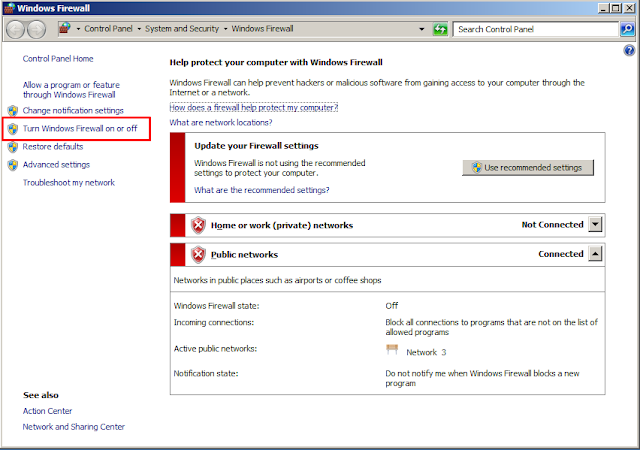
Bước 3: Click chọn hai ô Turn on Windows Firewall – > OK
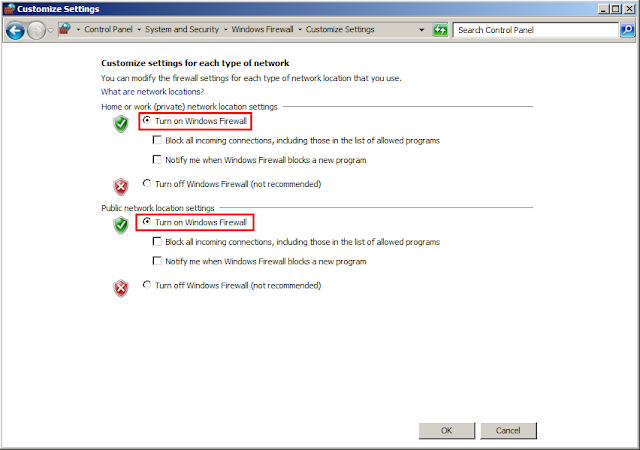
II) Mở port Remote Desktop sau khi bật Firewall.
Bước 1: Tại cửa sổ Windows Firewall click chọn mục Advanced Settings
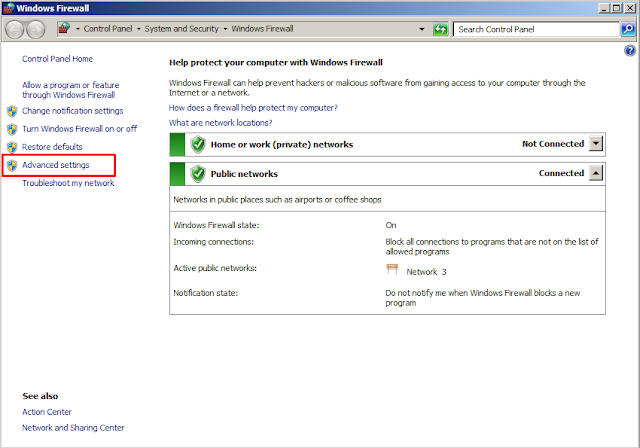
Bước 2: Right Click Inbound Rules -> New Rule
Bước 3: Tại mục Rule Type – > Click chọn Custom -> Next
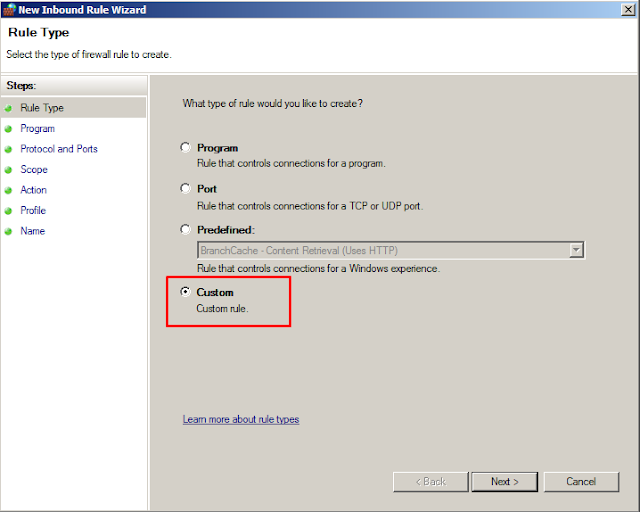
Bước 4: Tại mục Program -> Click chọn All Programs -> Next
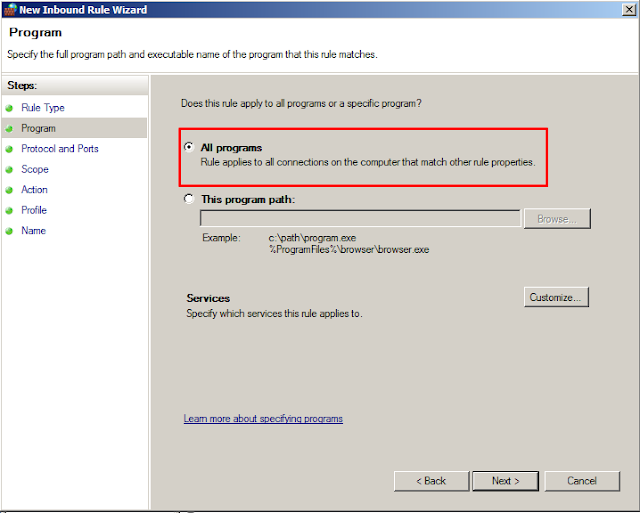
Bước 5: Tại mục Protocol and Ports:
+ Protocol Type: Chọn TCP
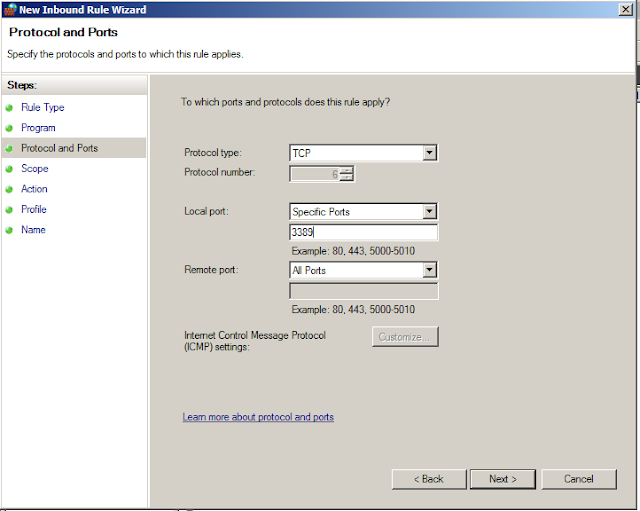
Bước 6: Để nguyên thông số mặc định -> Next
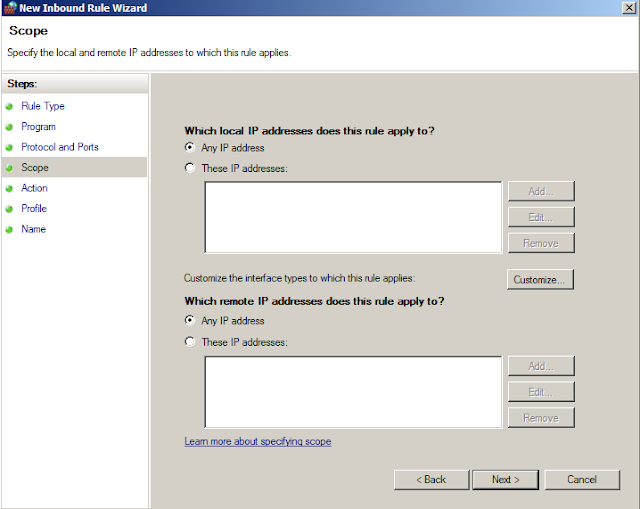
Bước 7: Trong mục Action -> Click chọn Allow the connection -> Next
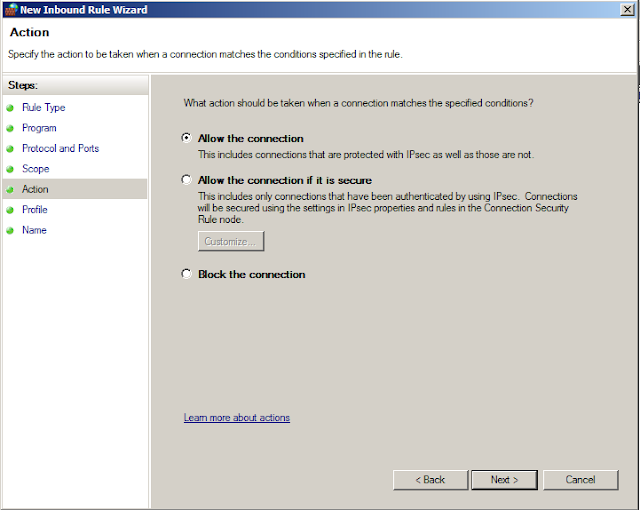
Bước 8: Chọn như trong hình -> Next
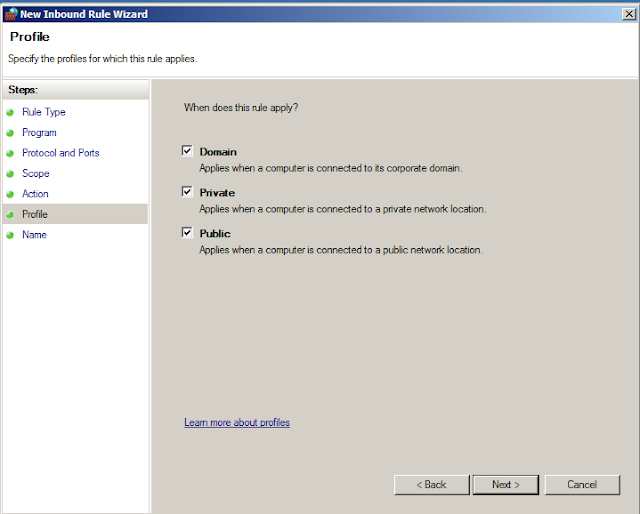
Bước 9: Đặt tên cho Rule theo mong muốn ở đây là Remote Desktop -> Finish
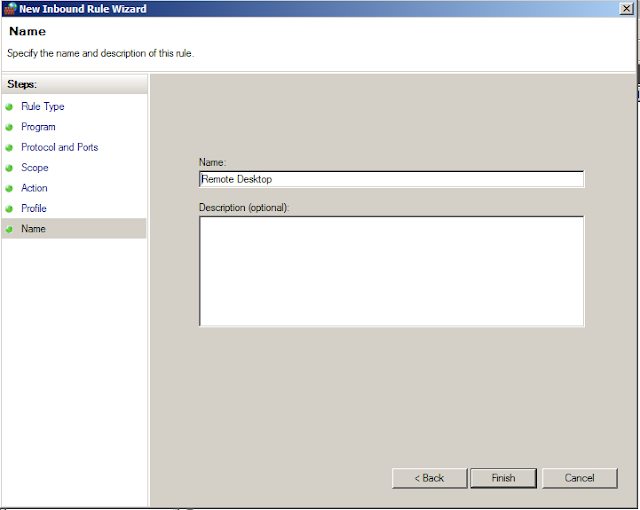
Bước 10: Kiểm tra xem Rule đã được tạo hay chưa, và các thông số cấu hình. Như trong hình là quá trình cấu hình Rule thành công.
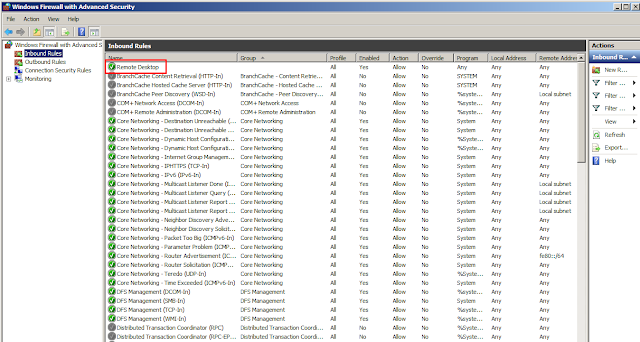
Đọc thêm:
>> Hướng dẫn mở Port trên Windows Server 2016/ 2012/ 2008/ 2003 để Remote Desktop

